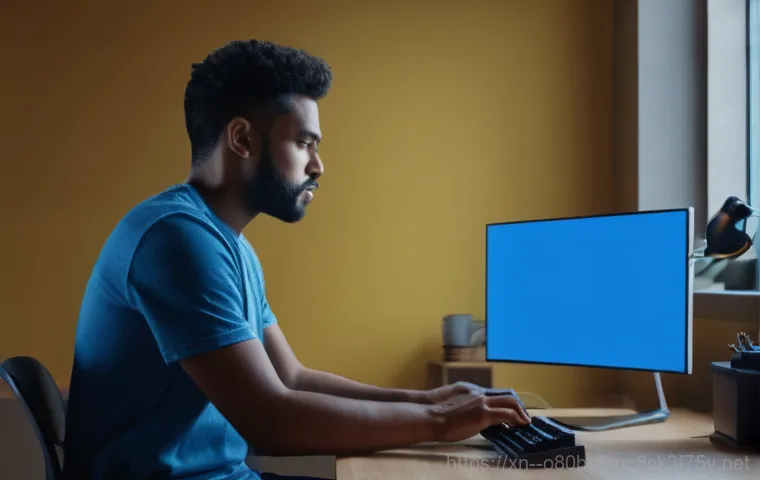아침에 중요한 작업을 하려고 컴퓨터를 켰는데, 갑자기 파란 화면이 뜨면서 모든 것이 멈춰버리는 아찔한 경험, 다들 한 번쯤은 있으시죠? 특히 ‘KERNEL_STACK_INPAGE_ERROR’라는 낯선 문구가 나타나면 대체 무슨 일인가 싶어 등골이 오싹해지기도 합니다. 저도 한참 작업하던 파일을 날려버릴 뻔했던 경험이 있어서 그 답답함을 누구보다 잘 알고 있어요.
이 오류는 컴퓨터가 핵심 데이터를 불러오지 못해서 생기는 블루스크린 현상인데, 하드웨어 문제부터 바이러스까지 원인도 다양해서 정말 골치 아프죠. 단순히 재부팅으로 해결되는 경우도 있지만, 대부분은 근본적인 해결책을 찾아야만 합니다. 컴퓨터를 매일 사용하는 우리에게 이런 치명적인 오류는 정말 스트레스 그 자체일 수밖에 없는데요.
하지만 걱정 마세요! 여러분의 소중한 컴퓨터를 다시 정상으로 돌려놓을 수 있도록, 이 KERNEL_STACK_INPAGE_ERROR의 원인과 해결 방법을 쉽고 명확하게 알려드릴게요! 아래 글에서 자세하게 알아봅시다.
안녕하세요, 여러분! 컴퓨터와의 씨름은 때론 우리에게 깊은 한숨을 안겨주기도 하죠. 특히 눈앞에 갑자기 나타나는 파란 화면은 그야말로 ‘멘붕’ 그 자체인데요.
저도 중요한 마감일을 앞두고 컴퓨터가 갑자기 멈춰버려 진땀을 흘렸던 경험이 한두 번이 아니랍니다. 그중에서도 ‘KERNEL_STACK_INPAGE_ERROR’라는 녀석은 정말이지 저를 골치 아프게 했던 기억이 있어요. 핵심 데이터를 불러오지 못해서 생기는 이 오류는 하드웨어 문제부터 바이러스까지, 원인도 다양해서 정말 막막하게 느껴질 수 있거든요.
하지만 걱정 마세요! 이 글을 통해 여러분의 소중한 컴퓨터를 다시 정상으로 돌려놓을 수 있도록, KERNEL_STACK_INPAGE_ERROR의 모든 것을 쉽고 명확하게 알려드릴게요!
도대체 KERNEL_STACK_INPAGE_ERROR, 너는 누구니?

갑자기 찾아오는 푸른 화면, 그 의미는?
아침에 컴퓨터를 켰는데 갑자기 푸른 화면이 쫙 뜨면서 ‘KERNEL_STACK_INPAGE_ERROR’라는 낯선 글자를 보고 저도 모르게 식은땀이 흐르던 기억이 생생해요. 순간 ‘아, 망했다’ 싶었죠. 이 오류는 말 그대로 컴퓨터의 ‘핵심 엔진’이라고 할 수 있는 커널 모드의 스택 데이터를 메모리에 제대로 로드하지 못해서 발생하는 블루스크린 오류를 뜻해요. 우리 컴퓨터가 마치 숨 쉬듯이 계속해서 데이터를 주고받으며 작동하는데, 이때 중요한 커널 스택 데이터가 필요한 순간에 제때 도착하지 못하거나, 아예 손상된 채로 도착하면 시스템은 더 이상 진행할 수 없다고 판단하고 모든 작업을 강제 종료해버리는 거죠. 코드로는 주로 ‘STOP: 0x00000077’이라는 형태로 나타나는데, 이 숫자들이 바로 컴퓨터가 보내는 SOS 신호라고 생각하시면 됩니다. 저도 처음엔 그저 복잡한 코드인 줄로만 알았는데, 알고 보니 컴퓨터가 아프다는 경고음이었던 거예요. 정말 컴퓨터를 제대로 이해하기 위해서는 이런 작은 신호들도 놓치지 말아야겠다고 느꼈답니다. 이런 현상이 반복되면 정말 중요한 작업들을 날려버릴 수도 있고, 컴퓨터에 대한 신뢰도도 떨어지게 되니 꼭 제대로 해결해야 해요.
커널 스택과 페이지 파일, 이 둘의 관계는?
KERNEL_STACK_INPAGE_ERROR는 이름 그대로 ‘커널 스택’이라는 곳과 ‘페이지 파일’이라는 중요한 요소들 사이의 문제에서 비롯되는 경우가 많아요. 여기서 커널 스택은 운영체제의 핵심 기능을 수행하는 커널 모드에서 사용하는 데이터 저장 공간을 의미하는데, 마치 우리 뇌의 작업 기억 공간처럼 중요한 정보들을 잠시 보관하는 역할을 하죠. 그런데 이 스택에 저장된 커널 데이터가 손상되거나, 혹은 이 데이터를 저장하고 불러오는 과정에서 오류가 발생하면 문제가 시작되는 겁니다. 특히 이 오류는 ‘페이지 파일’과의 관련성이 깊어요. 페이지 파일은 컴퓨터의 실제 RAM이 부족할 때, 하드디스크나 SSD의 일부 공간을 마치 RAM처럼 사용하는 가상 메모리 파일인데, 여기에 저장된 커널 데이터 페이지를 메모리로 읽어 들이는 과정에서 문제가 생기면 이 오류가 발생한다고 해요. 그러니까, 컴퓨터가 ‘야, 지금 중요한 데이터 필요한데, 페이지 파일에서 좀 가져와!’라고 명령했는데, 페이지 파일이 제대로 응답하지 못하거나, 데이터 자체가 망가져 있으면 컴퓨터는 패닉에 빠져 블루스크린을 띄우는 거죠. 저도 이런 설명을 들었을 때, 컴퓨터 내부가 이렇게 복잡하게 연결되어 있다는 사실에 놀랐던 기억이 나네요. 정말 하나의 작은 부품이라도 문제가 생기면 전체 시스템이 멈출 수 있다는 걸 깨달았습니다.
어쩌다 이런 일이 생길까? 주된 원인 파헤치기!
하드웨어 문제, 예상보다 심각할 수 있어요
KERNEL_STACK_INPAGE_ERROR가 발생하는 가장 흔한 원인 중 하나는 바로 하드웨어 문제입니다. 저도 처음에 이 오류를 겪었을 때, 혹시 램(RAM)이 문제일까 아니면 하드디스크(HDD)나 SSD가 고장 난 건 아닐까 하고 온갖 걱정을 다 했었거든요. 특히 메모리 모듈이 불량이거나 제대로 장착되지 않았을 때, 혹은 하드디스크나 SSD에 물리적인 손상이 생겨서 데이터를 제대로 읽고 쓰지 못할 때 이 오류가 발생하기 쉽습니다. 컴퓨터는 끊임없이 저장 장치와 메모리 사이를 오가며 데이터를 처리하는데, 이 과정에서 한 부분이라도 문제가 생기면 전체 시스템에 오류가 나는 거죠. 마치 퍼즐 조각 하나가 없어서 전체 그림을 완성하지 못하는 것과 같아요. 저는 예전에 하드디스크에 배드 섹터가 생겨서 이런 오류를 겪었던 적이 있었는데, 처음에는 대수롭지 않게 생각했다가 나중에는 부팅조차 되지 않아 정말 큰일 날 뻔했어요. 그때 이후로 하드웨어 점검의 중요성을 뼈저리게 느꼈답니다.
소프트웨어 충돌과 드라이버 오류, 간과할 수 없죠
하드웨어 문제만이 전부는 아니에요. 소프트웨어적인 문제도 KERNEL_STACK_INPAGE_ERROR의 주범이 될 수 있습니다. 특히 새로 설치한 프로그램이 기존 시스템과 충돌하거나, 운영체제 업데이트 이후 드라이버들이 제대로 작동하지 않을 때 이런 오류를 겪는 경우가 많아요. 저는 예전에 그래픽카드 드라이버를 업데이트했다가 오히려 블루스크린을 자주 보게 된 경험이 있었는데, 그때 정말 당황스러웠죠. 드라이버는 하드웨어와 운영체제 사이의 다리 역할을 하는데, 이 다리가 불안정하면 데이터가 제대로 오가지 못하고 결국 시스템이 멈춰버리는 겁니다. 또한, 악성코드나 바이러스에 감염되었을 때도 시스템 파일이 손상되거나 변조되어 이 오류가 발생할 수 있습니다. 특히 마스터 부트 레코드(MBR) 같은 부팅에 필수적인 영역이 손상되면 컴퓨터는 아예 시작조차 하지 못하게 되기도 하죠. 저도 모르는 사이에 악성 프로그램이 설치되어 시스템을 망가뜨렸던 적이 있어서, 항상 조심해야겠다고 생각하고 있어요. 이처럼 원인이 다양하기 때문에 문제를 해결하려면 꼼꼼한 진단이 필수적입니다.
초기 대응이 중요! 당황하지 말고 이렇게 해보세요
일단 재부팅! 그리고 주변 장치 점검하기
블루스크린이 떴을 때 가장 먼저 시도해야 할 것은 바로 ‘재부팅’입니다. 너무 간단하게 들릴 수 있지만, 일시적인 오류나 시스템 리소스 부족으로 인해 발생한 문제라면 재부팅만으로도 해결되는 경우가 생각보다 많아요. 저도 급할 때는 일단 재부팅부터 하는데, 의외로 잘 풀릴 때가 많아서 종종 깜짝 놀라곤 합니다. 하지만 재부팅 후에도 같은 오류가 반복된다면, 이제는 주변 장치들을 한번 점검해 볼 차례예요. 컴퓨터 본체에 연결된 외장 하드, USB 메모리, 프린터 등 모든 외부 기기를 잠시 분리해보세요. 간혹 주변 장치 드라이버나 장치 자체의 문제로 인해 시스템이 불안정해지는 경우가 있거든요. 특히 전력 공급이 불안정한 멀티탭에 여러 장치가 연결되어 있거나, 스피커 같은 전자기기에서 발생하는 전자기 간섭도 예상치 못한 오류를 유발할 수 있으니 주의해야 합니다. 컴퓨터는 생각보다 예민한 기계라서, 이런 사소한 것들이 큰 문제를 일으키기도 합니다.
최근 변경 사항 되짚어보기
오류가 발생하기 직전에 무엇인가를 새로 설치하거나 변경했던 적은 없나요? 저는 오류가 발생하면 항상 ‘내가 뭘 했더라?’ 하고 기억을 더듬어보는 습관이 생겼어요. 새로 설치한 프로그램이나 드라이버, 혹은 윈도우 업데이트가 KERNEL_STACK_INPAGE_ERROR의 원인일 수도 있습니다. 만약 최근에 뭔가를 설치했다면, 해당 프로그램을 제거하거나 드라이버를 이전 버전으로 롤백해보는 것이 좋습니다. 윈도우에는 ‘시스템 복원’ 기능이 있어서, 오류가 발생하기 전 시점으로 시스템을 되돌릴 수 있는데, 이 기능이 정말 유용할 때가 많으니 꼭 활용해보세요. 저도 이 시스템 복원 기능 덕분에 몇 번이나 위기에서 벗어났던 기억이 있답니다. 또, 컴퓨터 내부에 부품을 추가하거나 교체한 후 이런 문제가 발생했다면, 해당 부품이 제대로 장착되었는지, 다른 부품과의 호환성은 없는지 꼼꼼히 확인해봐야 합니다. 사소한 접촉 불량 하나가 블루스크린의 원인이 될 수도 있거든요.
더 깊은 곳을 들여다보자: 하드웨어 진단
메모리(RAM) 건강 진단은 필수!
KERNEL_STACK_INPAGE_ERROR의 가장 흔한 원인 중 하나가 바로 메모리(RAM) 문제입니다. 저도 이 오류를 겪었을 때, 가장 먼저 의심했던 부분이 바로 램이었어요. 램은 컴퓨터가 데이터를 임시로 저장하고 빠르게 처리하는 공간인데, 여기에 문제가 생기면 시스템 전체가 불안정해질 수밖에 없거든요. 윈도우에는 자체적으로 ‘Windows 메모리 진단’ 도구가 내장되어 있어서, 간단하게 램의 이상 유무를 확인할 수 있습니다. 시작 메뉴에서 ‘메모리 진단’을 검색해서 실행해보세요. 컴퓨터가 재시작되면서 램을 꼼꼼하게 검사해주는데, 이때 오류가 발견되면 램 불량을 의심해볼 수 있습니다. 만약 여러 개의 램을 사용하고 있다면, 하나씩만 장착한 채로 테스트를 진행해서 어떤 램이 문제인지 파악하는 것도 좋은 방법이에요. 램을 교체하거나 재장착할 때는 반드시 컴퓨터의 전원을 완전히 끄고, 정전기 방지에 유의하며 조심스럽게 다루어야 합니다. 저도 램을 잘못 만져서 메인보드에 손상을 입힐 뻔했던 아찔한 경험이 있어서, 항상 조심하라고 당부드리고 싶어요.
하드 드라이브/SSD, 혹시 아프진 않니?
메모리만큼이나 중요한 것이 바로 저장 장치, 즉 하드 드라이브(HDD)나 SSD의 상태입니다. KERNEL_STACK_INPAGE_ERROR는 페이지 파일에서 커널 데이터를 읽어 들이는 과정에서 발생하기 때문에, 저장 장치에 문제가 있다면 당연히 오류가 발생할 수밖에 없어요. 저장 장치의 물리적인 손상, 배드 섹터, 혹은 파일 시스템 오류 등이 원인이 될 수 있습니다. 윈도우에는 ‘chkdsk(체크디스크)’라는 유용한 도구가 있어서, 저장 장치의 오류를 검사하고 복구할 수 있습니다. 명령 프롬프트를 관리자 권한으로 실행한 후 ‘chkdsk /f /r’ 명령어를 입력하여 실행해보세요. 컴퓨터가 재부팅되면서 저장 장치의 모든 섹터를 꼼꼼하게 검사하고 문제가 있는 부분을 수정해줄 겁니다. 저도 이 명령어로 하드디스크의 배드 섹터를 발견하고 조기에 조치해서 더 큰 문제로 이어지는 것을 막을 수 있었어요. 또한, CrystalDiskInfo 와 같은 프로그램을 사용하면 하드 드라이브나 SSD의 건강 상태를 한눈에 파악할 수 있으니, 주기적으로 점검해보는 것을 추천합니다. 내 컴퓨터의 저장 장치가 아프지는 않은지, 미리미리 확인하는 습관이 중요해요.
문제 해결을 위한 소프트웨어 특효약
윈도우 시스템 파일 복구, SFC와 DISM으로!
하드웨어에는 문제가 없는 것 같은데도 KERNEL_STACK_INPAGE_ERROR가 계속 발생한다면, 이번에는 윈도우 시스템 파일 자체의 손상을 의심해볼 차례입니다. 운영체제의 핵심 파일들이 손상되거나 변조되면, 시스템은 불안정해지고 각종 오류를 뿜어낼 수 있거든요. 다행히 윈도우에는 이런 문제들을 해결해 줄 강력한 도구들이 내장되어 있습니다. 바로 ‘SFC(System File Checker)’와 ‘DISM(Deployment Image Servicing and Management)’인데요. 먼저, 명령 프롬프트를 관리자 권한으로 실행한 후 ‘sfc /scannow’를 입력해보세요. 이 명령어는 손상되거나 누락된 윈도우 시스템 파일을 검색하고 복구해줍니다. 만약 SFC로도 문제가 해결되지 않는다면, DISM 도구를 사용해 윈도우 이미지 자체를 복구해볼 수 있습니다. ‘DISM /Online /Cleanup-Image /RestoreHealth’ 명령어를 입력하여 실행하면, 윈도우 업데이트를 통해 시스템 이미지를 최신 상태로 복원할 수 있습니다. 저도 이 두 가지 명령어를 통해 여러 번 시스템 오류를 해결했던 경험이 있어서, 정말 든든한 해결사 같은 느낌이에요. 마치 아픈 곳을 정확히 짚어주는 명의 같은 존재라고 할까요?
오래되거나 충돌하는 드라이버는 그만!
앞서도 말씀드렸지만, 드라이버 문제는 KERNEL_STACK_INPAGE_ERROR의 중요한 원인 중 하나입니다. 특히 오래된 드라이버는 최신 운영체제나 다른 하드웨어와 충돌을 일으킬 수 있고, 반대로 너무 최신 드라이버가 아직 안정화되지 않아 문제를 일으키기도 합니다. 저는 블루스크린이 발생하면 가장 먼저 장치 관리자에 들어가서 드라이버 목록을 훑어보는 습관이 있어요. 장치 관리자에서 노란색 느낌표가 뜨는 장치가 있다면, 해당 드라이버에 문제가 있다는 뜻이니 반드시 업데이트하거나 재설치해야 합니다. 간혹 드라이버를 업데이트했는데도 문제가 해결되지 않거나 오히려 더 심해지는 경우가 있는데, 이때는 드라이버를 이전 버전으로 롤백해보는 것이 효과적입니다. 제조사 홈페이지에 접속해서 최신 드라이버뿐만 아니라 이전 버전의 안정화된 드라이버를 찾아 설치해보는 것도 좋은 방법이에요. 무엇보다 중요한 것은, 드라이버를 설치하기 전에는 항상 현재 드라이버의 백업을 해두는 습관을 들이는 것입니다. 미리미리 대비해두면 혹시 모를 문제 발생 시 훨씬 빠르게 대처할 수 있으니, 꼭 기억해주세요!
숨어있는 악성코드, 백신으로 싹 잡기
KERNEL_STACK_INPAGE_ERROR가 지속적으로 발생한다면, 악성코드나 바이러스 감염을 의심해봐야 합니다. 요즘 악성코드들은 워낙 교묘하게 숨어 있어서, 우리가 알아차리지 못하는 사이에 시스템 파일을 손상시키거나 변조하여 이런 치명적인 오류를 유발하기도 하거든요. 저도 컴퓨터가 느려지거나 이상 증상을 보일 때마다 바로 백신 프로그램을 실행해서 정밀 검사를 진행합니다. 믿을 수 있는 최신 백신 프로그램을 설치하고, 주기적으로 전체 검사를 실행하여 악성코드가 숨어있을 만한 곳은 없는지 꼼꼼히 확인해야 합니다. 특히 시스템 부팅에 관여하는 마스터 부트 레코드(MBR) 영역이 손상되면 컴퓨터가 아예 부팅되지 않는 심각한 상황까지 발생할 수 있으니, 더욱 주의해야 해요. 악성코드는 예방이 최선이지만, 이미 감염되었다면 신뢰할 수 있는 백신으로 최대한 빠르게 제거하는 것이 중요합니다. 주기적인 검사만이 내 컴퓨터를 안전하게 지킬 수 있는 길이라는 것을 항상 명심해야 합니다.
해결이 안 될 때, 최종 병기 & 예방이 최선!
최후의 수단, 운영체제 재설치
위에서 제시된 모든 방법을 시도해봤는데도 KERNEL_STACK_INPAGE_ERROR가 계속해서 발생한다면, 정말 마음 아프지만 운영체제(윈도우) 재설치를 고려해야 할 수도 있습니다. 윈도우 재설치는 모든 설정과 프로그램이 초기화되기 때문에 최후의 수단으로 생각해야 하지만, 그만큼 강력한 해결책이기도 해요. 시스템에 깊이 박혀있는 복잡한 소프트웨어 충돌이나 알 수 없는 손상된 파일들을 한 번에 정리할 수 있기 때문이죠. 저도 며칠 밤낮으로 오류와 씨름하다가 결국 윈도우 재설치를 통해 깨끗하게 해결했던 경험이 있습니다. 마치 새 컴퓨터를 사용하는 것처럼 쾌적해지는 걸 느낄 수 있었어요. 하지만 재설치를 하기 전에는 반드시 중요한 파일들을 외장 하드나 클라우드 서비스에 백업해두는 것을 잊지 마세요. 소중한 데이터를 날려버리는 것만큼 억울한 일은 없으니까요. 시간을 들여야 하는 작업이지만, 컴퓨터의 안정적인 사용을 위해서는 때로는 이런 과감한 결정도 필요하답니다.
| 오류 유형 | 주요 원인 | 간단 해결 방법 |
|---|---|---|
| KERNEL_STACK_INPAGE_ERROR |
|
|
예방만이 살길! 꾸준한 관리와 백업
KERNEL_STACK_INPAGE_ERROR와 같은 블루스크린 오류는 한 번 겪고 나면 정말 진이 빠지는 경험이에요. 그래서 저는 무엇보다 ‘예방’이 가장 중요하다고 생각합니다. 컴퓨터를 꾸준히 관리하는 습관을 들이는 것이 중요해요. 첫째, 윈도우와 모든 드라이버를 항상 최신 상태로 유지하세요. 업데이트를 미루지 않는 것만으로도 많은 문제를 예방할 수 있습니다. 둘째, 신뢰할 수 있는 백신 프로그램을 사용하고 주기적으로 시스템 전체 검사를 실행하여 악성코드를 미리 차단하세요. 셋째, 정기적으로 디스크 정리와 조각 모음(SSD는 필요 없음)을 실행하여 저장 장치를 최적의 상태로 유지하는 것이 좋습니다. 넷째, 중요한 데이터는 항상 이중, 삼중으로 백업해두는 습관을 들이세요. 외장 하드, 클라우드 서비스 등 다양한 방법을 활용하여 데이터를 안전하게 보관하면, 혹시 모를 상황에도 대비할 수 있습니다. 저도 중요한 자료는 항상 여러 곳에 백업해두는데, 덕분에 컴퓨터 문제로 자료를 날린 적은 거의 없어요. 이렇게 미리미리 관리하고 대비하는 것이야말로 스트레스 없이 컴퓨터를 사용하는 가장 현명한 방법이라고 확신합니다.
안녕하세요, 여러분! 컴퓨터와의 씨름은 때론 우리에게 깊은 한숨을 안겨주기도 하죠. 특히 눈앞에 갑자기 나타나는 파란 화면은 그야말로 ‘멘붕’ 그 자체인데요.
저도 중요한 마감일을 앞두고 컴퓨터가 갑자기 멈춰버려 진땀을 흘렸던 경험이 한두 번이 아니랍니다. 그중에서도 ‘KERNEL_STACK_INPAGE_ERROR’라는 녀석은 정말이지 저를 골치 아프게 했던 기억이 있어요. 핵심 데이터를 불러오지 못해서 생기는 이 오류는 하드웨어 문제부터 바이러스까지, 원인도 다양해서 정말 막막하게 느껴질 수 있거든요.
하지만 걱정 마세요! 이 글을 통해 여러분의 소중한 컴퓨터를 다시 정상으로 돌려놓을 수 있도록, KERNEL_STACK_INPAGE_ERROR의 모든 것을 쉽고 명확하게 알려드릴게요!
도대체 KERNEL_STACK_INPAGE_ERROR, 너는 누구니?
갑자기 찾아오는 푸른 화면, 그 의미는?
아침에 컴퓨터를 켰는데 갑자기 푸른 화면이 쫙 뜨면서 ‘KERNEL_STACK_INPAGE_ERROR’라는 낯선 글자를 보고 저도 모르게 식은땀이 흐르던 기억이 생생해요. 순간 ‘아, 망했다’ 싶었죠. 이 오류는 말 그대로 컴퓨터의 ‘핵심 엔진’이라고 할 수 있는 커널 모드의 스택 데이터를 메모리에 제대로 로드하지 못해서 발생하는 블루스크린 오류를 뜻해요. 우리 컴퓨터가 마치 숨 쉬듯이 계속해서 데이터를 주고받으며 작동하는데, 이때 중요한 커널 스택 데이터가 필요한 순간에 제때 도착하지 못하거나, 아예 손상된 채로 도착하면 시스템은 더 이상 진행할 수 없다고 판단하고 모든 작업을 강제 종료해버리는 거죠. 코드로는 주로 ‘STOP: 0x00000077’이라는 형태로 나타나는데, 이 숫자들이 바로 컴퓨터가 보내는 SOS 신호라고 생각하시면 됩니다. 저도 처음엔 그저 복잡한 코드인 줄로만 알았는데, 알고 보니 컴퓨터가 아프다는 경고음이었던 거예요. 정말 컴퓨터를 제대로 이해하기 위해서는 이런 작은 신호들도 놓치지 말아야겠다고 느꼈답니다. 이런 현상이 반복되면 정말 중요한 작업들을 날려버릴 수도 있고, 컴퓨터에 대한 신뢰도도 떨어지게 되니 꼭 제대로 해결해야 해요.
커널 스택과 페이지 파일, 이 둘의 관계는?
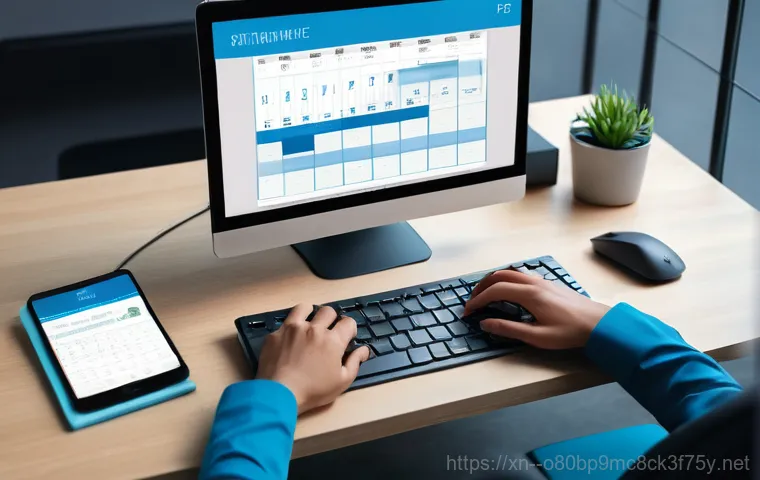
KERNEL_STACK_INPAGE_ERROR는 이름 그대로 ‘커널 스택’이라는 곳과 ‘페이지 파일’이라는 중요한 요소들 사이의 문제에서 비롯되는 경우가 많아요. 여기서 커널 스택은 운영체제의 핵심 기능을 수행하는 커널 모드에서 사용하는 데이터 저장 공간을 의미하는데, 마치 우리 뇌의 작업 기억 공간처럼 중요한 정보들을 잠시 보관하는 역할을 하죠. 그런데 이 스택에 저장된 커널 데이터가 손상되거나, 혹은 이 데이터를 저장하고 불러오는 과정에서 오류가 발생하면 문제가 시작되는 겁니다. 특히 이 오류는 ‘페이지 파일’과의 관련성이 깊어요. 페이지 파일은 컴퓨터의 실제 RAM이 부족할 때, 하드디스크나 SSD의 일부 공간을 마치 RAM처럼 사용하는 가상 메모리 파일인데, 여기에 저장된 커널 데이터 페이지를 메모리로 읽어 들이는 과정에서 문제가 생기면 이 오류가 발생한다고 해요. 그러니까, 컴퓨터가 ‘야, 지금 중요한 데이터 필요한데, 페이지 파일에서 좀 가져와!’라고 명령했는데, 페이지 파일이 제대로 응답하지 못하거나, 데이터 자체가 망가져 있으면 컴퓨터는 패닉에 빠져 블루스크린을 띄우는 거죠. 저도 이런 설명을 들었을 때, 컴퓨터 내부가 이렇게 복잡하게 연결되어 있다는 사실에 놀랐던 기억이 나네요. 정말 하나의 작은 부품이라도 문제가 생기면 전체 시스템이 멈출 수 있다는 걸 깨달았습니다.
어쩌다 이런 일이 생길까? 주된 원인 파헤치기!
하드웨어 문제, 예상보다 심각할 수 있어요
KERNEL_STACK_INPAGE_ERROR가 발생하는 가장 흔한 원인 중 하나는 바로 하드웨어 문제입니다. 저도 처음에 이 오류를 겪었을 때, 혹시 램(RAM)이 문제일까 아니면 하드디스크(HDD)나 SSD가 고장 난 건 아닐까 하고 온갖 걱정을 다 했었거든요. 특히 메모리 모듈이 불량이거나 제대로 장착되지 않았을 때, 혹은 하드디스크나 SSD에 물리적인 손상이 생겨서 데이터를 제대로 읽고 쓰지 못할 때 이 오류가 발생하기 쉽습니다. 컴퓨터는 끊임없이 저장 장치와 메모리 사이를 오가며 데이터를 처리하는데, 이 과정에서 한 부분이라도 문제가 생기면 전체 시스템에 오류가 나는 거죠. 마치 퍼즐 조각 하나가 없어서 전체 그림을 완성하지 못하는 것과 같아요. 저는 예전에 하드디스크에 배드 섹터가 생겨서 이런 오류를 겪었던 적이 있었는데, 처음에는 대수롭지 않게 생각했다가 나중에는 부팅조차 되지 않아 정말 큰일 날 뻔했어요. 그때 이후로 하드웨어 점검의 중요성을 뼈저리게 느꼈답니다.
소프트웨어 충돌과 드라이버 오류, 간과할 수 없죠
하드웨어 문제만이 전부는 아니에요. 소프트웨어적인 문제도 KERNEL_STACK_INPAGE_ERROR의 주범이 될 수 있습니다. 특히 새로 설치한 프로그램이 기존 시스템과 충돌하거나, 운영체제 업데이트 이후 드라이버들이 제대로 작동하지 않을 때 이런 오류를 겪는 경우가 많아요. 저는 예전에 그래픽카드 드라이버를 업데이트했다가 오히려 블루스크린을 자주 보게 된 경험이 있었는데, 그때 정말 당황스러웠죠. 드라이버는 하드웨어와 운영체제 사이의 다리 역할을 하는데, 이 다리가 불안정하면 데이터가 제대로 오가지 못하고 결국 시스템이 멈춰버리는 겁니다. 또한, 악성코드나 바이러스에 감염되었을 때도 시스템 파일이 손상되거나 변조되어 이 오류가 발생할 수 있습니다. 특히 마스터 부트 레코드(MBR) 같은 부팅에 필수적인 영역이 손상되면 컴퓨터는 아예 시작조차 하지 못하게 되기도 하죠. 저도 모르는 사이에 악성 프로그램이 설치되어 시스템을 망가뜨렸던 적이 있어서, 항상 조심해야겠다고 생각하고 있어요. 이처럼 원인이 다양하기 때문에 문제를 해결하려면 꼼꼼한 진단이 필수적입니다.
초기 대응이 중요! 당황하지 말고 이렇게 해보세요
일단 재부팅! 그리고 주변 장치 점검하기
블루스크린이 떴을 때 가장 먼저 시도해야 할 것은 바로 ‘재부팅’입니다. 너무 간단하게 들릴 수 있지만, 일시적인 오류나 시스템 리소스 부족으로 인해 발생한 문제라면 재부팅만으로도 해결되는 경우가 생각보다 많아요. 저도 급할 때는 일단 재부팅부터 하는데, 의외로 잘 풀릴 때가 많아서 종종 깜짝 놀라곤 합니다. 하지만 재부팅 후에도 같은 오류가 반복된다면, 이제는 주변 장치들을 한번 점검해 볼 차례예요. 컴퓨터 본체에 연결된 외장 하드, USB 메모리, 프린터 등 모든 외부 기기를 잠시 분리해보세요. 간혹 주변 장치 드라이버나 장치 자체의 문제로 인해 시스템이 불안정해지는 경우가 있거든요. 특히 전력 공급이 불안정한 멀티탭에 여러 장치가 연결되어 있거나, 스피커 같은 전자기기에서 발생하는 전자기 간섭도 예상치 못한 오류를 유발할 수 있으니 주의해야 합니다. 컴퓨터는 생각보다 예민한 기계라서, 이런 사소한 것들이 큰 문제를 일으키기도 합니다.
최근 변경 사항 되짚어보기
오류가 발생하기 직전에 무엇인가를 새로 설치하거나 변경했던 적은 없나요? 저는 오류가 발생하면 항상 ‘내가 뭘 했더라?’ 하고 기억을 더듬어보는 습관이 생겼어요. 새로 설치한 프로그램이나 드라이버, 혹은 윈도우 업데이트가 KERNEL_STACK_INPAGE_ERROR의 원인일 수도 있습니다. 만약 최근에 뭔가를 설치했다면, 해당 프로그램을 제거하거나 드라이버를 이전 버전으로 롤백해보는 것이 좋습니다. 윈도우에는 ‘시스템 복원’ 기능이 있어서, 오류가 발생하기 전 시점으로 시스템을 되돌릴 수 있는데, 이 기능이 정말 유용할 때가 많으니 꼭 활용해보세요. 저도 이 시스템 복원 기능 덕분에 몇 번이나 위기에서 벗어났던 기억이 있답니다. 또, 컴퓨터 내부에 부품을 추가하거나 교체한 후 이런 문제가 발생했다면, 해당 부품이 제대로 장착되었는지, 다른 부품과의 호환성은 없는지 꼼꼼히 확인해봐야 합니다. 사소한 접촉 불량 하나가 블루스크린의 원인이 될 수도 있거든요.
더 깊은 곳을 들여다보자: 하드웨어 진단
메모리(RAM) 건강 진단은 필수!
KERNEL_STACK_INPAGE_ERROR의 가장 흔한 원인 중 하나가 바로 메모리(RAM) 문제입니다. 저도 이 오류를 겪었을 때, 가장 먼저 의심했던 부분이 바로 램이었어요. 램은 컴퓨터가 데이터를 임시로 저장하고 빠르게 처리하는 공간인데, 여기에 문제가 생기면 시스템 전체가 불안정해질 수밖에 없거든요. 윈도우에는 자체적으로 ‘Windows 메모리 진단’ 도구가 내장되어 있어서, 간단하게 램의 이상 유무를 확인할 수 있습니다. 시작 메뉴에서 ‘메모리 진단’을 검색해서 실행해보세요. 컴퓨터가 재시작되면서 램을 꼼꼼하게 검사해주는데, 이때 오류가 발견되면 램 불량을 의심해볼 수 있습니다. 만약 여러 개의 램을 사용하고 있다면, 하나씩만 장착한 채로 테스트를 진행해서 어떤 램이 문제인지 파악하는 것도 좋은 방법이에요. 램을 교체하거나 재장착할 때는 반드시 컴퓨터의 전원을 완전히 끄고, 정전기 방지에 유의하며 조심스럽게 다루어야 합니다. 저도 램을 잘못 만져서 메인보드에 손상을 입힐 뻔했던 아찔한 경험이 있어서, 항상 조심하라고 당부드리고 싶어요.
하드 드라이브/SSD, 혹시 아프진 않니?
메모리만큼이나 중요한 것이 바로 저장 장치, 즉 하드 드라이브(HDD)나 SSD의 상태입니다. KERNEL_STACK_INPAGE_ERROR는 페이지 파일에서 커널 데이터를 읽어 들이는 과정에서 발생하기 때문에, 저장 장치에 문제가 있다면 당연히 오류가 발생할 수밖에 없어요. 저장 장치의 물리적인 손상, 배드 섹터, 혹은 파일 시스템 오류 등이 원인이 될 수 있습니다. 윈도우에는 ‘chkdsk(체크디스크)’라는 유용한 도구가 있어서, 저장 장치의 오류를 검사하고 복구할 수 있습니다. 명령 프롬프트를 관리자 권한으로 실행한 후 ‘chkdsk /f /r’ 명령어를 입력하여 실행해보세요. 컴퓨터가 재부팅되면서 저장 장치의 모든 섹터를 꼼꼼하게 검사하고 문제가 있는 부분을 수정해줄 겁니다. 저도 이 명령어로 하드디스크의 배드 섹터를 발견하고 조기에 조치해서 더 큰 문제로 이어지는 것을 막을 수 있었어요. 또한, CrystalDiskInfo 와 같은 프로그램을 사용하면 하드 드라이브나 SSD의 건강 상태를 한눈에 파악할 수 있으니, 주기적으로 점검해보는 것을 추천합니다. 내 컴퓨터의 저장 장치가 아프지는 않은지, 미리미리 확인하는 습관이 중요해요.
문제 해결을 위한 소프트웨어 특효약
윈도우 시스템 파일 복구, SFC와 DISM으로!
하드웨어에는 문제가 없는 것 같은데도 KERNEL_STACK_INPAGE_ERROR가 계속 발생한다면, 이번에는 윈도우 시스템 파일 자체의 손상을 의심해볼 차례입니다. 운영체제의 핵심 파일들이 손상되거나 변조되면, 시스템은 불안정해지고 각종 오류를 뿜어낼 수 있거든요. 다행히 윈도우에는 이런 문제들을 해결해 줄 강력한 도구들이 내장되어 있습니다. 바로 ‘SFC(System File Checker)’와 ‘DISM(Deployment Image Servicing and Management)’인데요. 먼저, 명령 프롬프트를 관리자 권한으로 실행한 후 ‘sfc /scannow’를 입력해보세요. 이 명령어는 손상되거나 누락된 윈도우 시스템 파일을 검색하고 복구해줍니다. 만약 SFC로도 문제가 해결되지 않는다면, DISM 도구를 사용해 윈도우 이미지 자체를 복구해볼 수 있습니다. ‘DISM /Online /Cleanup-Image /RestoreHealth’ 명령어를 입력하여 실행하면, 윈도우 업데이트를 통해 시스템 이미지를 최신 상태로 복원할 수 있습니다. 저도 이 두 가지 명령어를 통해 여러 번 시스템 오류를 해결했던 경험이 있어서, 정말 든든한 해결사 같은 느낌이에요. 마치 아픈 곳을 정확히 짚어주는 명의 같은 존재라고 할까요?
오래되거나 충돌하는 드라이버는 그만!
앞서도 말씀드렸지만, 드라이버 문제는 KERNEL_STACK_INPAGE_ERROR의 중요한 원인 중 하나입니다. 특히 오래된 드라이버는 최신 운영체제나 다른 하드웨어와 충돌을 일으킬 수 있고, 반대로 너무 최신 드라이버가 아직 안정화되지 않아 문제를 일으키기도 합니다. 저는 블루스크린이 발생하면 가장 먼저 장치 관리자에 들어가서 드라이버 목록을 훑어보는 습관이 있어요. 장치 관리자에서 노란색 느낌표가 뜨는 장치가 있다면, 해당 드라이버에 문제가 있다는 뜻이니 반드시 업데이트하거나 재설치해야 합니다. 간혹 드라이버를 업데이트했는데도 문제가 해결되지 않거나 오히려 더 심해지는 경우가 있는데, 이때는 드라이버를 이전 버전으로 롤백해보는 것이 효과적입니다. 제조사 홈페이지에 접속해서 최신 드라이버뿐만 아니라 이전 버전의 안정화된 드라이버를 찾아 설치해보는 것도 좋은 방법이에요. 무엇보다 중요한 것은, 드라이버를 설치하기 전에는 항상 현재 드라이버의 백업을 해두는 습관을 들이는 것입니다. 미리미리 대비해두면 혹시 모를 문제 발생 시 훨씬 빠르게 대처할 수 있으니, 꼭 기억해주세요!
숨어있는 악성코드, 백신으로 싹 잡기
KERNEL_STACK_INPAGE_ERROR가 지속적으로 발생한다면, 악성코드나 바이러스 감염을 의심해봐야 합니다. 요즘 악성코드들은 워낙 교묘하게 숨어 있어서, 우리가 알아차리지 못하는 사이에 시스템 파일을 손상시키거나 변조하여 이런 치명적인 오류를 유발하기도 하거든요. 저도 컴퓨터가 느려지거나 이상 증상을 보일 때마다 바로 백신 프로그램을 실행해서 정밀 검사를 진행합니다. 믿을 수 있는 최신 백신 프로그램을 설치하고, 주기적으로 전체 검사를 실행하여 악성코드가 숨어있을 만한 곳은 없는지 꼼꼼히 확인해야 합니다. 특히 시스템 부팅에 관여하는 마스터 부트 레코드(MBR) 영역이 손상되면 컴퓨터가 아예 부팅되지 않는 심각한 상황까지 발생할 수 있으니, 더욱 주의해야 해요. 악성코드는 예방이 최선이지만, 이미 감염되었다면 신뢰할 수 있는 백신으로 최대한 빠르게 제거하는 것이 중요합니다. 주기적인 검사만이 내 컴퓨터를 안전하게 지킬 수 있는 길이라는 것을 항상 명심해야 합니다.
해결이 안 될 때, 최종 병기 & 예방이 최선!
최후의 수단, 운영체제 재설치
위에서 제시된 모든 방법을 시도해봤는데도 KERNEL_STACK_INPAGE_ERROR가 계속해서 발생한다면, 정말 마음 아프지만 운영체제(윈도우) 재설치를 고려해야 할 수도 있습니다. 윈도우 재설치는 모든 설정과 프로그램이 초기화되기 때문에 최후의 수단으로 생각해야 하지만, 그만큼 강력한 해결책이기도 해요. 시스템에 깊이 박혀있는 복잡한 소프트웨어 충돌이나 알 수 없는 손상된 파일들을 한 번에 정리할 수 있기 때문이죠. 저도 며칠 밤낮으로 오류와 씨름하다가 결국 윈도우 재설치를 통해 깨끗하게 해결했던 경험이 있습니다. 마치 새 컴퓨터를 사용하는 것처럼 쾌적해지는 걸 느낄 수 있었어요. 하지만 재설치를 하기 전에는 반드시 중요한 파일들을 외장 하드나 클라우드 서비스에 백업해두는 것을 잊지 마세요. 소중한 데이터를 날려버리는 것만큼 억울한 일은 없으니까요. 시간을 들여야 하는 작업이지만, 컴퓨터의 안정적인 사용을 위해서는 때로는 이런 과감한 결정도 필요하답니다.
| 오류 유형 | 주요 원인 | 간단 해결 방법 |
|---|---|---|
| KERNEL_STACK_INPAGE_ERROR |
|
|
예방만이 살길! 꾸준한 관리와 백업
KERNEL_STACK_INPAGE_ERROR와 같은 블루스크린 오류는 한 번 겪고 나면 정말 진이 빠지는 경험이에요. 그래서 저는 무엇보다 ‘예방’이 가장 중요하다고 생각합니다. 컴퓨터를 꾸준히 관리하는 습관을 들이는 것이 중요해요. 첫째, 윈도우와 모든 드라이버를 항상 최신 상태로 유지하세요. 업데이트를 미루지 않는 것만으로도 많은 문제를 예방할 수 있습니다. 둘째, 신뢰할 수 있는 백신 프로그램을 사용하고 주기적으로 시스템 전체 검사를 실행하여 악성코드를 미리 차단하세요. 셋째, 정기적으로 디스크 정리와 조각 모음(SSD는 필요 없음)을 실행하여 저장 장치를 최적의 상태로 유지하는 것이 좋습니다. 넷째, 중요한 데이터는 항상 이중, 삼중으로 백업해두는 습관을 들이세요. 외장 하드, 클라우드 서비스 등 다양한 방법을 활용하여 데이터를 안전하게 보관하면, 혹시 모를 상황에도 대비할 수 있습니다. 저도 중요한 자료는 항상 여러 곳에 백업해두는데, 덕분에 컴퓨터 문제로 자료를 날린 적은 거의 없어요. 이렇게 미리미리 관리하고 대비하는 것이야말로 스트레스 없이 컴퓨터를 사용하는 가장 현명한 방법이라고 확신합니다.
글을 마치며
자, 이제 ‘KERNEL_STACK_INPAGE_ERROR’라는 골치 아픈 오류에 대해 함께 파헤쳐 보았는데요, 어떠셨나요? 처음에는 막막하게만 느껴졌던 파란 화면이 이제는 조금은 친숙하게 느껴지실 거라고 믿어요. 저도 그랬으니까요! 이 오류는 컴퓨터가 보내는 ‘도와줘!’라는 신호와 같으니, 절대 당황하지 마시고 오늘 알려드린 팁들을 하나씩 적용해보시길 바랍니다. 포기하지 않으면 분명히 소중한 여러분의 컴퓨터를 다시 건강하게 되돌릴 수 있을 거예요. 모쪼록 이 글이 여러분의 컴퓨터 스트레스를 덜어주는 데 큰 도움이 되었으면 좋겠습니다!
알아두면 쓸모 있는 정보
1. 정기적인 백신 검사와 시스템 최적화: 주기적으로 신뢰할 수 있는 백신 프로그램을 이용해 악성코드 감염 여부를 확인하고, 불필요한 프로그램이나 파일을 정리하여 시스템 자원을 효율적으로 관리하는 것이 좋습니다. 이는 시스템 파일 손상을 예방하고 오류 발생 가능성을 줄이는 데 큰 도움이 됩니다.
2. 드라이버 업데이트와 롤백의 현명한 활용: 하드웨어 드라이버는 항상 최신 상태를 유지하는 것이 좋지만, 간혹 최신 버전이 문제를 일으키는 경우도 있습니다. 이럴 때는 이전 버전으로 롤백하여 안정성을 확보하는 유연한 대처가 필요하며, 장치 관리자에서 드라이버 상태를 정기적으로 확인하는 습관을 들이세요.
3. 중요 데이터는 무조건 이중 백업!: 어떤 문제든 컴퓨터 오류는 소중한 데이터를 순식간에 날려버릴 수 있습니다. 외장 하드, 클라우드 서비스, USB 등 다양한 방법을 활용하여 중요한 파일들을 최소 두 곳 이상에 백업해두는 것이 가장 안전하며, 이는 만약을 대비하는 최고의 보험입니다.
4. Windows 메모리 진단 및 chkdsk 명령어 활용: 컴퓨터가 불안정하거나 KERNEL_STACK_INPAGE_ERROR가 반복된다면, 윈도우 내장 도구인 ‘Windows 메모리 진단’으로 RAM을 검사하고, 명령 프롬프트에서 ‘chkdsk /f /r’ 명령어로 저장 장치의 오류를 점검하고 복구하는 것을 잊지 마세요. 사전에 문제를 파악하고 해결하는 데 매우 유용합니다.
5. 시스템 복원 지점 생성 및 활용: 윈도우 시스템 복원 기능은 컴퓨터에 문제가 생겼을 때, 과거의 안정적인 시점으로 되돌려주는 마법 같은 기능입니다. 중요한 프로그램 설치나 업데이트 전에는 반드시 복원 지점을 생성해두는 습관을 들이면, 오류 발생 시 빠르고 쉽게 이전 상태로 되돌릴 수 있어 시간과 노력을 절약할 수 있습니다.
중요 사항 정리
KERNEL_STACK_INPAGE_ERROR는 컴퓨터의 핵심 기능인 커널 스택 데이터가 메모리에 제대로 로드되지 못할 때 발생하는 블루스크린 오류입니다. 이 오류의 주된 원인은 크게 두 가지로 나눌 수 있는데, 바로 하드웨어 문제와 소프트웨어 문제예요. 하드웨어 측면에서는 불량 메모리(RAM)나 하드 드라이브/SSD의 물리적 손상, 그리고 손상된 페이지 파일이 가장 흔한 원인으로 꼽힙니다. 오래된 부품이나 제대로 장착되지 않은 부품 또한 문제를 일으킬 수 있어요. 저도 이런 하드웨어 문제로 며칠을 고생했던 적이 있어서, 정기적인 하드웨어 점검의 중요성을 항상 강조하고 싶습니다. 특히 Windows 메모리 진단 도구와 chkdsk 명령어를 활용해 메모리와 저장 장치의 건강 상태를 미리미리 확인하는 것이 중요하죠. 소프트웨어 측면에서는 드라이버 충돌이나 오류, 윈도우 시스템 파일 손상, 그리고 악성코드나 바이러스 감염이 주된 원인이 됩니다. 새로 설치한 프로그램이나 업데이트가 원인일 수도 있으니, 문제가 발생하기 직전의 변경 사항을 되짚어보는 것이 중요해요. SFC와 DISM 명령어를 통해 시스템 파일을 복구하고, 신뢰할 수 있는 백신 프로그램으로 주기적인 검사를 실행하여 악성코드를 미리 차단하는 것이 예방의 핵심입니다. 만약 모든 방법을 시도해도 해결되지 않는다면, 최종적으로 운영체제 재설치를 고려해야 하지만, 이는 중요한 데이터를 모두 백업한 후에 실행해야 한다는 점을 잊지 마세요. 결국, KERNEL_STACK_INPAGE_ERROR는 꾸준한 컴퓨터 관리와 정기적인 백업 습관을 통해 충분히 예방하고 해결할 수 있는 문제입니다. 너무 어렵게 생각하지 마시고, 오늘 알려드린 팁들을 잘 활용해서 여러분의 컴퓨터를 항상 최적의 상태로 유지하시길 바랍니다!
자주 묻는 질문 (FAQ) 📖
질문: KERNELSTACKINPAGEERROR가 정확히 뭔가요? 갑자기 파란 화면이 뜨면서 이 메시지가 나오니 너무 당황스러워요.
답변: 네, 정말 당황스러우셨겠어요. 컴퓨터 사용 중에 파란 화면이 뜨는 건 언제 봐도 아찔하죠. KERNELSTACKINPAGEERROR는 말 그대로 컴퓨터가 중요한 ‘커널 스택 데이터’를 메모리에 불러오는 과정에서 문제가 생겼을 때 나타나는 블루스크린 오류예요.
이 오류 코드는 보통 ‘STOP: 0x00000077’ 형태로 표시되는데요, 쉽게 설명하자면 컴퓨터의 두뇌라고 할 수 있는 커널이 작업을 처리하려고 할 때 필요한 정보(스택 데이터)를 찾지 못해서 모든 동작을 멈춰버리는 현상이라고 보시면 됩니다. 저도 중요한 보고서를 작성하다가 갑자기 이 오류가 뜨는 바람에 식겁했던 기억이 나네요.
이 오류는 하드웨어적인 문제부터 소프트웨어적인 문제까지 다양한 원인으로 발생할 수 있어서, 원인을 정확히 파악하는 것이 중요해요.
질문: 이 오류가 발생하는 흔한 원인들은 어떤 것들이 있을까요? 제가 뭘 잘못해서 생기는 건가요?
답변: 아니요, 사용자분이 뭘 잘못하셔서 생기는 경우는 거의 없으니 너무 자책하지 마세요. KERNELSTACKINPAGEERROR는 대부분 컴퓨터 내부적인 문제로 발생하거든요. 제가 직접 여러 사례를 접하고 저도 경험해 본 바로는 가장 흔한 원인 중 하나는 ‘하드 디스크(HDD)나 SSD’의 물리적인 문제예요.
배드 섹터가 생기거나 케이블 연결이 불안정할 때 이 오류가 자주 나타나곤 합니다. 다음으로는 ‘메모리(RAM) 불량’도 주요 원인이에요. 램에 문제가 생기면 데이터 로드 과정에서 오류가 발생하기 쉽죠.
그 외에도 컴퓨터가 사용하는 임시 저장 공간인 ‘페이징 파일’이 손상되었거나, 악성 코드나 바이러스로 인해 ‘마스터 부트 레코드(MBR)’가 손상되었을 때도 이 오류를 겪을 수 있습니다. 간혹 드라이버 충돌이나 시스템 파일 손상 같은 소프트웨어적인 문제도 원인이 될 수 있어요.
질문: 갑자기 이 오류가 떴을 때, 제가 당장 뭘 해볼 수 있을까요? 바로 서비스 센터에 가야 하나요?
답변: 당장 서비스 센터에 가실 필요는 없어요! 일단 몇 가지 간단한 조치만으로도 해결되는 경우가 많으니 너무 걱정 마세요. 제가 먼저 시도해 보시라고 권하는 방법들은 다음과 같아요.
첫째, 컴퓨터를 완전히 종료하고 전원 케이블을 뽑은 다음, 5 분 정도 기다렸다가 다시 연결해서 재부팅해보세요. 일시적인 시스템 오류는 이 방법으로 해결되기도 합니다. 둘째, 컴퓨터 내부의 램(RAM)과 하드 디스크(HDD/SSD) 케이블이 제대로 연결되어 있는지 확인해 보는 것도 중요해요.
의외로 접촉 불량 때문에 생기는 경우가 많거든요. 저도 예전에 램을 다시 꽂아보니 거짓말처럼 해결된 적이 있어요. 셋째, 윈도우 안전 모드로 부팅한 다음 ‘디스크 검사(chkdsk)’와 ‘메모리 진단(Windows Memory Diagnostic)’ 도구를 실행해서 하드웨어 이상 여부를 확인해 보세요.
이 도구들이 문제의 원인을 찾아주거나 간단히 해결해 줄 수도 있습니다. 이런 기본적인 조치들로 해결되지 않는다면, 그때 전문가의 도움을 받는 것을 고려해 보는 것이 좋습니다.